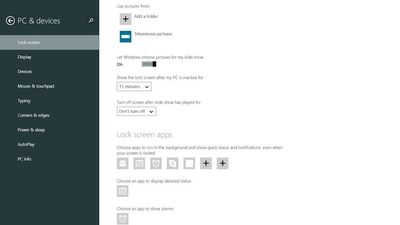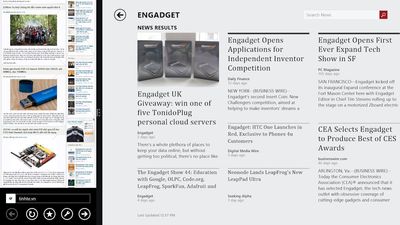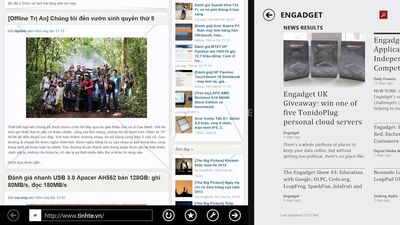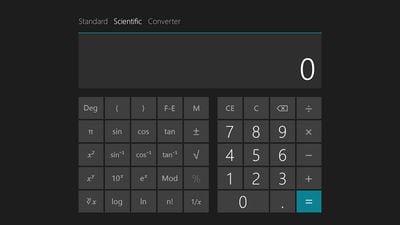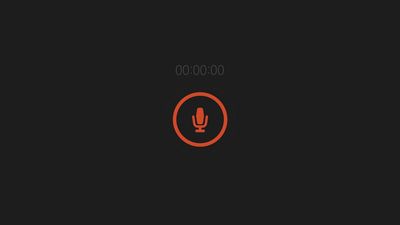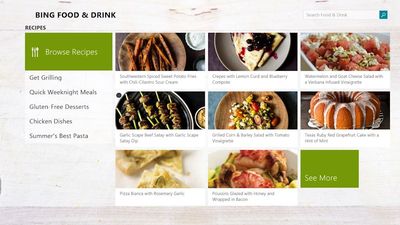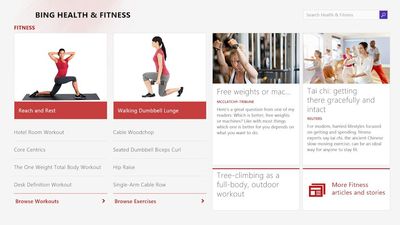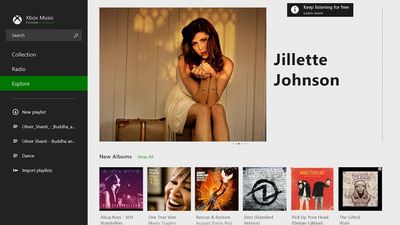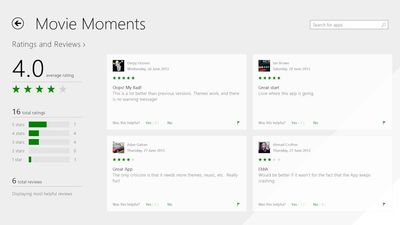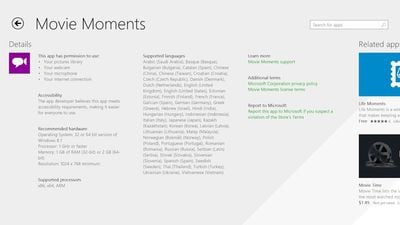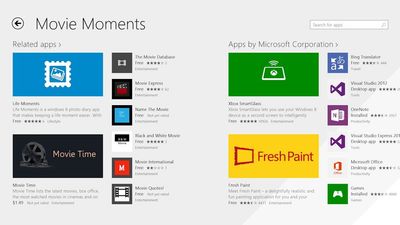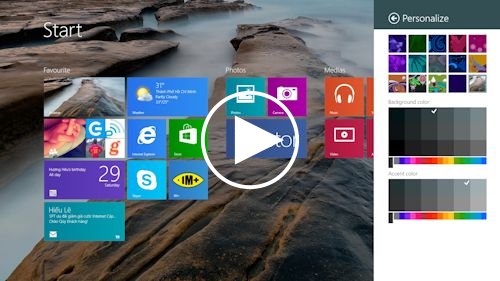
Tại hội nghị BUILD 2013 vừa diễn ra thì Microsoft cũng đã chính thức công bố Windows 8.1 với một loạt các tính năng mới được người dùng mong đợi. Mặc dù phải đến mùa thu năm nay thì phiên bản Final của Windows 8.1 mới được phát hành nhưng ngay từ bây giờ, bạn đã có thể tải về dùng thử phiên bản Preview để khám phá những nâng cấp mà Microsoft đã thực hiện. Dưới đây là một số tính năng mới mà mình phát hiện được trên Windows 8.1 Preview.
Windows 8.1 không phải là một hệ điều hành mới toanh mà nó là một bản cập nhật, vá lỗi, bổ sung tính năng như Service Pack của các phiên bản Windows trước đây. Trong phiên bản Preview này, một số tính năng quan trọng như Boot to Desktop (tùy chọn khởi động trực tiếp vào Desktop) vẫn chưa có nhưng nhìn chung, trải nghiệm Windows 8 với giao diện Modern UI đã được cải thiện đáng kể, dễ làm quen, dễ thao tác và tùy biến thoải mái hơn.
Trong video trên mình chỉ tóm lược vài điểm mới trên Windows 8.1. Đặc biệt với phần nút Start Menu "thần thánh" thì mình mô tả kĩ hơn bên dưới.
Màn hình khóa (Lock Screen):

Trên Windows 8 hiện tại, màn hình khóa chỉ đơn thuần là một bức hình kèm các thông tin như giờ, lịch, thông báo tin nhắn/email/Skype, v.v… Microsoft đã khiến màn hình này trở nên sinh động hơn với việc bổ sung tính năng Slide Show - hiển thị liên tục các hình ảnh trong một thư mục, từ đó khiến màn hình khóa như một khung ảnh điện tử. Hình ảnh có thể từ một thư mục mà bạn chọn từ ổ cứng hoặc thư mục ảnh trên SkyDrive.
Ngoài ra, ngay từ màn hình khóa bạn cũng có thể nhận cuộc gọi Skype hoặc sử dụng camera bằng cách vuốt từ trên xuống.
Giao diện Modern UI cải tiến:
Tùy biến hình nền và màu sắc:
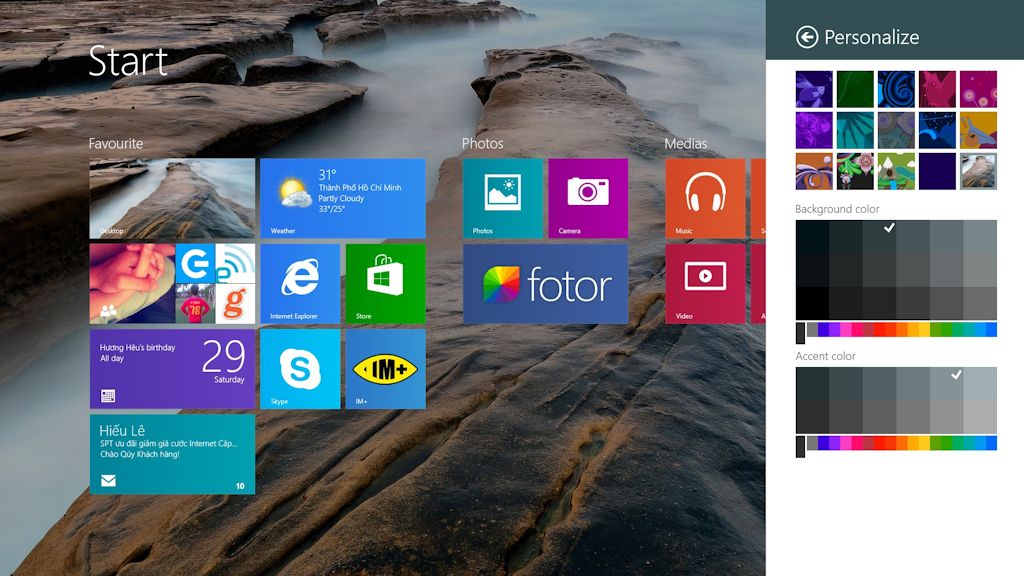
Màn hình Start Screen trên Windows 8.1 cho phép bạn tùy biến, cá nhân hóa nhiều hơn. Phần Personalize được ra ngoài Settings của Charm Bar thay vì nằm sâu trong PC Settings, vì vậy chúng ta có thể vừa điều chỉnh vừa xem những thay đổi trực tiếp trên màn hình chính.
Với Windows 8 hiện tại, tùy biến màn hình Start Screen chỉ đơn giản là chọn một màu nền và một loại hoa văn họa tiết. Trong khi đó trên Windows 8.1, tùy chọn màu nền và màu họa tiết được mở rộng, đa dạng hơn. Ngoài ra, bạn có thể chọn hình nền Desktop làm hình nền cho màn hình Start.
Tùy biến Live Tile:
Quảng cáo
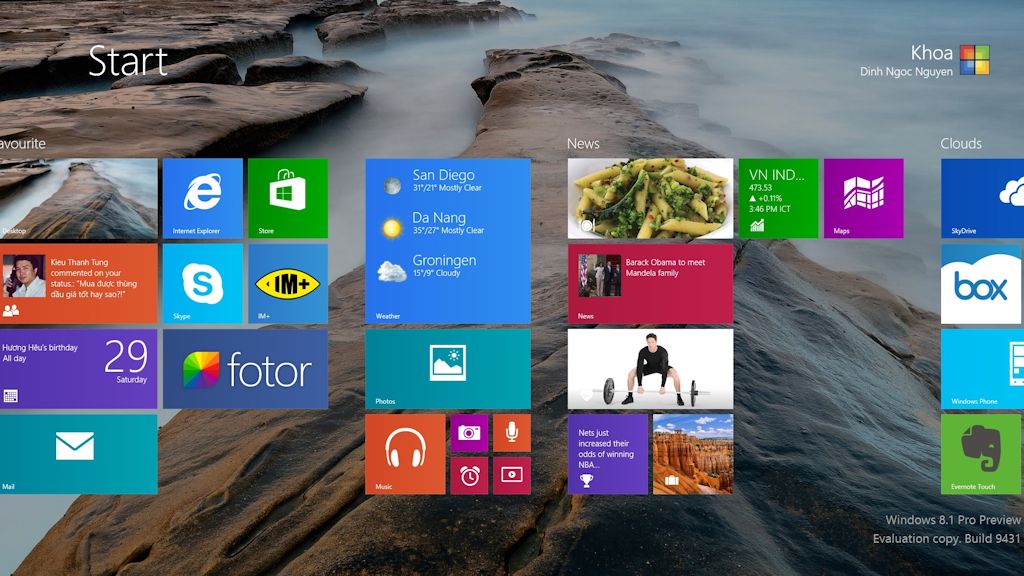
Tương tự Windows Phone 8, người dùng có thể thay đổi kích thước cho các Live Tile trên Windows 8.1 từ Large (gấp đôi hình chữ nhật tiêu chuẩn), Wide (hình chữ nhật tiêu chuẩn), Medium (nửa hình chữ nhật tiêu chuẩn hay hình vuông) và Small (1/4 hình vuông). Với việc bổ sung thêm nhiều kích thước Live Tile, việc sắp xếp và bố trí trên màn hình Start trở nên linh hoạt hơn. Chẳng hạn như với các ứng dụng Live Tile cần hiển thị nhiều thông tin bên ngoài như Weather, bạn có thể chọn kích thước Large để hiển thị một lúc 3 thành phố hoặc 1 thành phố với phần dự báo của nhiều ngày liên tiếp. Trong khi đó, với các ứng dụng không có tính năng Live Tile thì bạn có thể chọn kích thước Small để thu nhỏ và xếp chung với nhau, tiết kiệm không gian hiển thị trên màn hình.
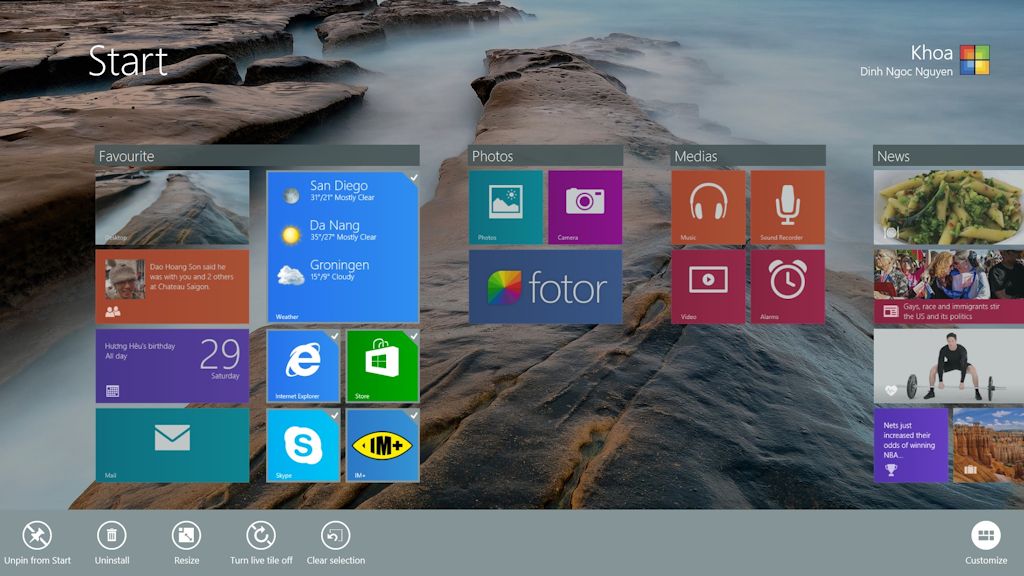
Để bắt đầu tùy biến 1 Live Tile, bạn nhấn giữ hoặc nhấp chuột phải. Với Windows 8 hiện nay, sau khi chọn Live Tile thì thanh Menu Bar bên dưới sẽ hiện lên, cho phép bạn chỉnh sửa, gỡ cài đặt, tắt cập nhật nhưng chỉ có thể làm với từng Live Tile. Việc di chuyển sắp xếp các Live Tile cũng khó khăn bởi bạn chỉ có thể thao tác với 1 Live Tile trong 1 lần. Microsoft chắc hẳn đã nhận ra sự bất tiện này khi quyết định nâng cấp toàn bộ tính năng tùy biến Live Tile trên Windows 8.1. Cụ thể:
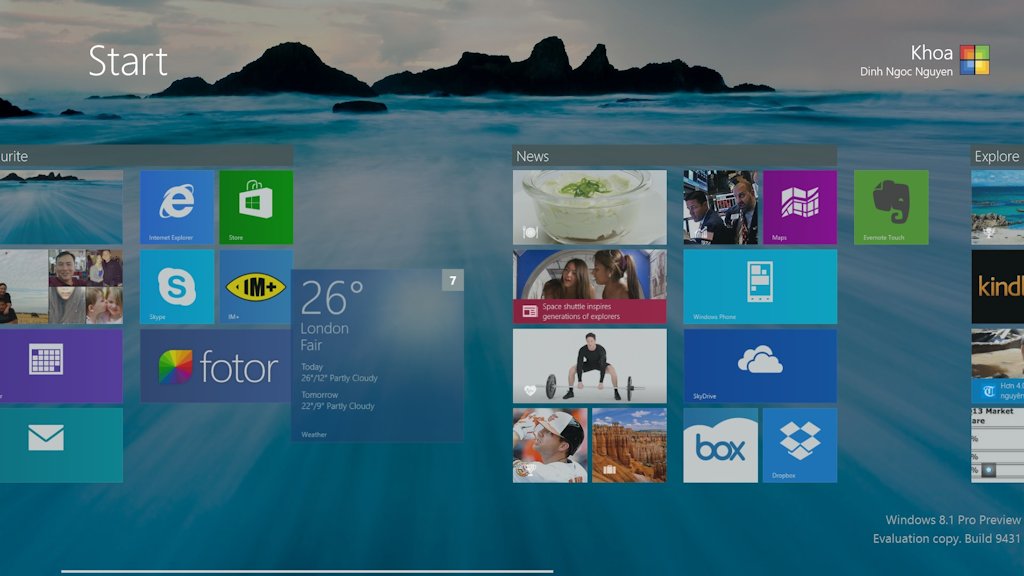
Khi bạn nhấn giữ hoặc nhấp chuột phải để chọn 1 Live Tile, toàn bộ Start Screen sẽ được đưa về chế độ tùy biến. Lúc này, bạn có thể chọn nhiều Live Tile cùng lúc để thay đổi kích thước, xóa bỏ, di chuyển một cách dễ dàng.

Thêm vào đó, tại chế độ tùy biến toàn màn hình, bạn cũng có thể đặt tên cho nhóm ứng dụng bằng cách nhấp vào dải màu tối phía trên mỗi cột ứng dụng. Cách làm này đơn giản hơn so với kiểu thu nhỏ màn hình, chọn từng cột và Rename.
Quảng cáo
Thay đổi về trang ứng dụng:
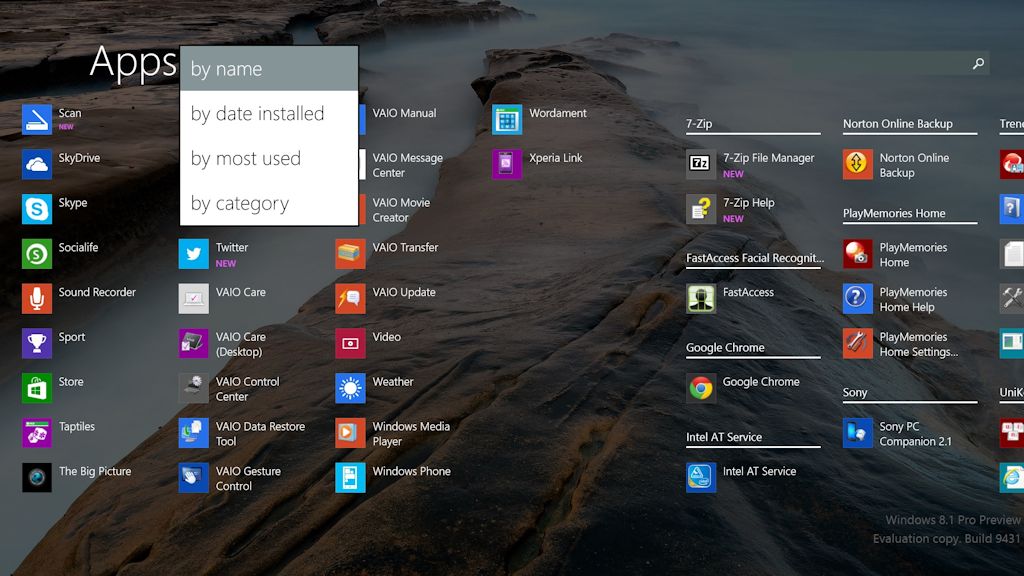
Tất cả các ứng dụng dù là dành cho giao diện Modern UI hay Desktop đều được tập trung trong một phần gọi là All Apps. Thông thường, để mở màn hình All Apps chứa toàn bộ ứng dụng thì bạn phải nhấp chuột phải mở Menu Bar trên Start Screen và chọn All Apps. Trên Windows 8.1, Microsoft đã thiết kế nó nằm bên dưới màn hình chủ, bạn chỉ việc vuốt từ dưới màn hình lên để mở All Apps và các ứng dụng được sắp xếp theo nhiều kiểu như xếp theo tên, ngày cài đặt, sử dụng nhiều nhất và theo danh mục. Các ứng dụng Modern và Desktop không còn được xếp chung nữa mà được bố trí riêng, dễ tìm kiếm hơn.
Thêm vào đó, khi cài đặt một ứng dụng mới từ Windows Store hoặc từ tập tin .exe thì ứng dụng sẽ không hiện ra ngay trên Start Screen mà nó sẽ nằm trong All Apps kèm theo một chữ "NEW" bên cạnh biểu tượng và tên ứng dụng. Thay đổi này khiến chúng ta không phải mất công xếp lại một loạt các ứng dụng vừa cài đặt, đồng thời chữ "NEW" sẽ cho biết ứng dụng nào mới trong số các ứng dụng đã cài trước đó.
Tìm kiếm bằng Bing:
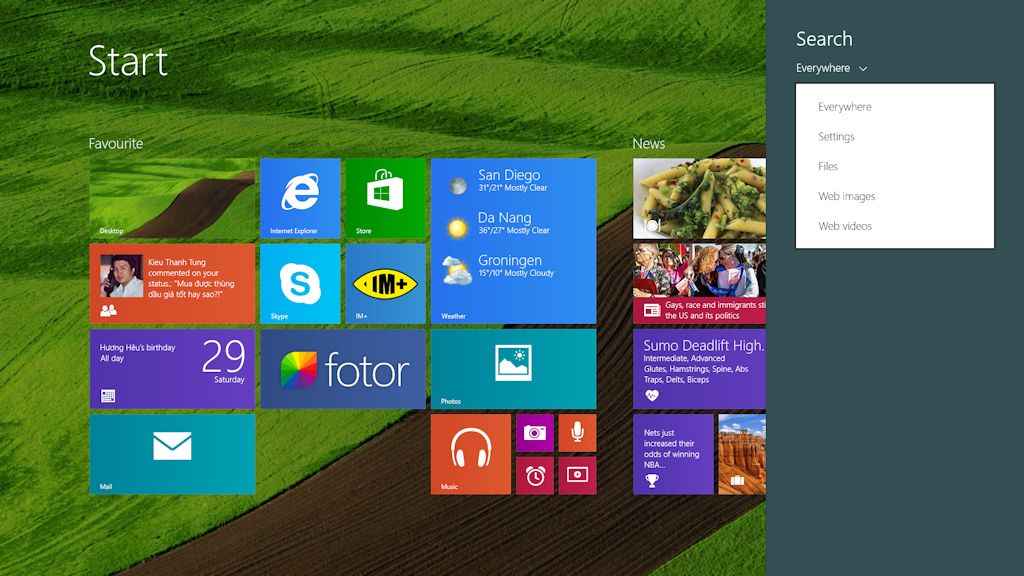
Tại hội nghị BUILD 2013, Gurdeep Singh Pall - phó chủ tịch mảng nền tảng thông tin và trải nghiệm của Microsoft đã giới thiệu rất nhiều tính năng của Bing. Bing giờ đây được xem là một nền tảng chứ không đơn thuần là một dịch vụ tìm kiếm. Lập trình viên có thể phát triển ứng dụng tích hợp Bing và các dữ liệu từ Bing. Với Windows 8.1, ứng dụng Bing Search đã không còn mà thay vào đó, nó được tích hợp sâu vào hệ thống - ở đây là công cụ tìm kiếm (Search) trên thanh Charm Bar. Bing có thể Search từ mọi nơi (Everywhere) bao gồm nội dung trong máy và Internet, tìm ứng dụng, tìm thiết lập (Settings), tìm tập tin (Files), tìm hình ảnh trên web (Web Images) và video trên web (Web Videos).

Khi tìm kiếm ở chế độ Everywhere, nội dung tìm kiếm sẽ hiển thị dưới nhiều dạng, từ tập tin, nội dung trong máy, trong ứng dụng cho đến các kết quả từ web bao gồm cả hình ảnh, video. Thêm vào đó, khi tìm kiếm hình ảnh hoặc video, trang kết quả cũng có các bộ lọc như màu sắc, kích thước để chúng ta dễ dàng tìm ra kết quả chính xác nhất.
Thiết lập máy tính PC Settings:
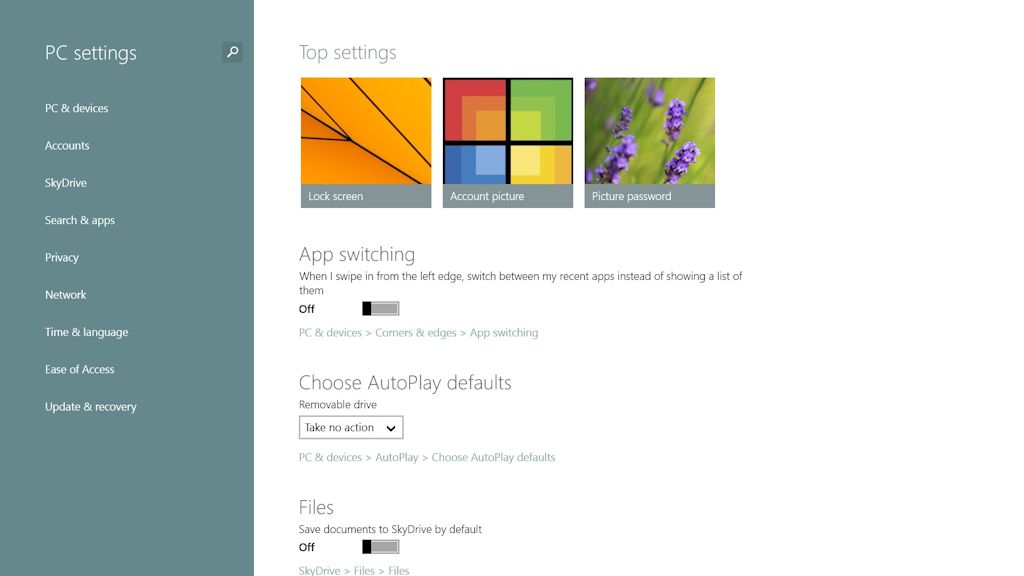
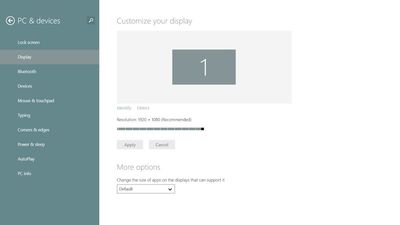
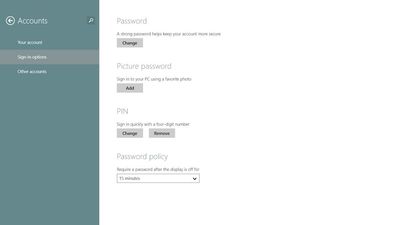
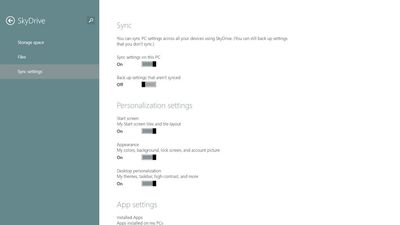
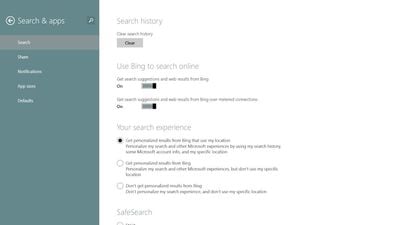
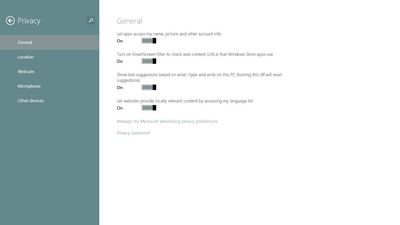
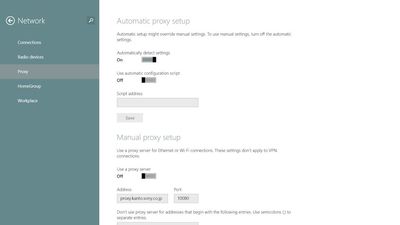
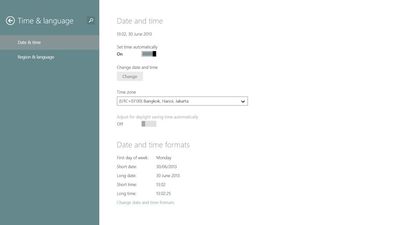
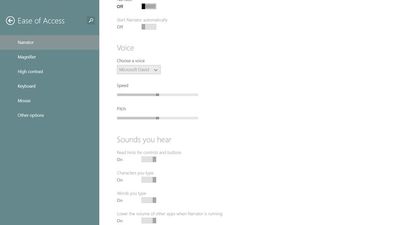
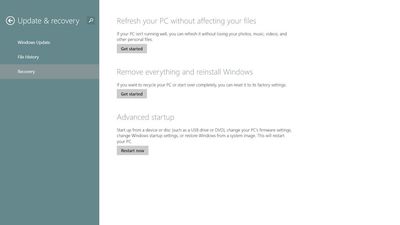
Trên Windows 8 hiện tại, hệ thống thiết lập PC Settings từ màn hình Start Screen cho phép chúng ta tùy chỉnh khá nhiều thứ nhưng nó vẫn chưa thể thay thế được Control Panel truyền thống của Windows. Tuy nhiên, PC Settings trên Windows 8.1 đã được cải tiến rất nhiều.
Các thiết lập hệ thống được phân theo danh mục, sắp xếp hợp lý hơn giúp chúng ta dễ truy cập và điều chỉnh. Thay đổi đầu tiên là phần tùy biến giao diện Start Screen/Lock Screen (Personalize) đã được đưa ra ngoài như mình đã nói ở trên. Phần còn lại bao gồm các danh mục:
- PC & devices chứa toàn bộ các thiết lập hiển thị, thiết bị, kết nối, bàn phím & bàn rê, cử chỉ (gesture), thông tin về máy, v.v…
- Accounts bao gồm các thiết lập về tài khoản nội trú và tài khoản Microsoft, bảo mật tài khoản.
- SkyDrive: giờ đây được tích hợp sâu vào hệ thống, thiết lập này trong PC Settings cho phép quản lý dung lượng trống, điều chỉnh chế độ sao lưu văn bản, hình ảnh, thiết lập đồng bộ giữa nhiều thiết bị như đồng bộ giao diện, ứng dụng, cài đặt, lịch sử duyệt web, v.v…
- Search & apps: tùy chỉnh chế độ tìm kiếm bằng Bing, quyền chia sẻ của các ứng dụng đã cài, quyền thông báo (Notification) của ứng dụng và thiết lập ứng dụng mở mặc định.
- Privacy: thiết lập riêng tư được mở rộng với tùy chọn trao quyền cho ứng dụng sử dụng thông tin tài khoản, bật tắt SmartScreen, cấp quyền sử dụng camera, microphone, vị trí địa điểm cho ứng dụng.
- Network: thiết lập mạng và giao tiếp không dây NFC (nếu có). Bạn có thể sửa Proxy, thiết lập HomeGroup, Workplace và xem các thông số của mạng WiFi.
- Time & language: đây là một phần mới trong PC Settings. Thay vì phải vào Control Panel để chuyển đổi ngôn ngữ hệ thống, bàn phím hay thiết lập ngày giờ thì giờ đây bạn có thể tùy chọn trực tiếp trong PC Settings.
- Ease of Access: bổ sung thêm hệ thống điều khiển bằng giọng nói.
- Update & recovery: các thiết lập khôi phục hệ thống như Refresh, Remove & reinstall được xếp vào phần Recovery thay vì General như trước đây.
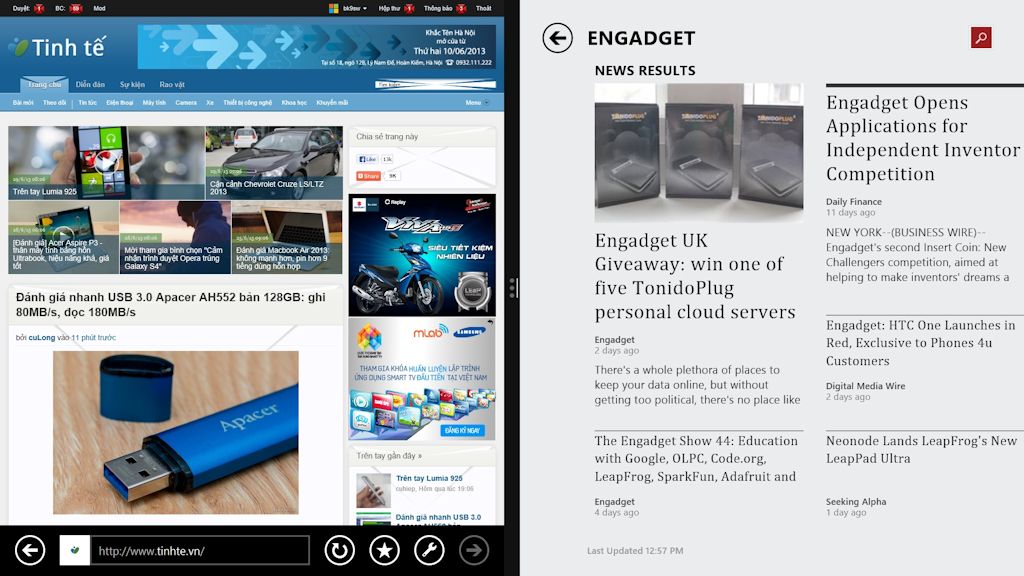
Tính năng Snap trên Windows 8 cho phép chúng ta làm việc với 2 ứng dụng cùng lúc bằng cách chia tỉ lệ hiển thị song song. Tính năng này hay nhưng chưa tiện dụng trên phiên bản Windows 8 hiện nay bởi lẽ ứng dụng chỉ có thể chia theo 2 tỉ lệ cố định khiến nội dung cần hiển thị bị hạn chế. Microsoft đã mở rộng khả năng Snap trên Windows 8.1 với việc cho phép người dùng chia tỉ lệ theo ý thích, mặc định là 50/50 màn hình và thậm chí có thể Snap nhiều ứng dụng cùng lúc.
Nâng cấp các ứng dụng:
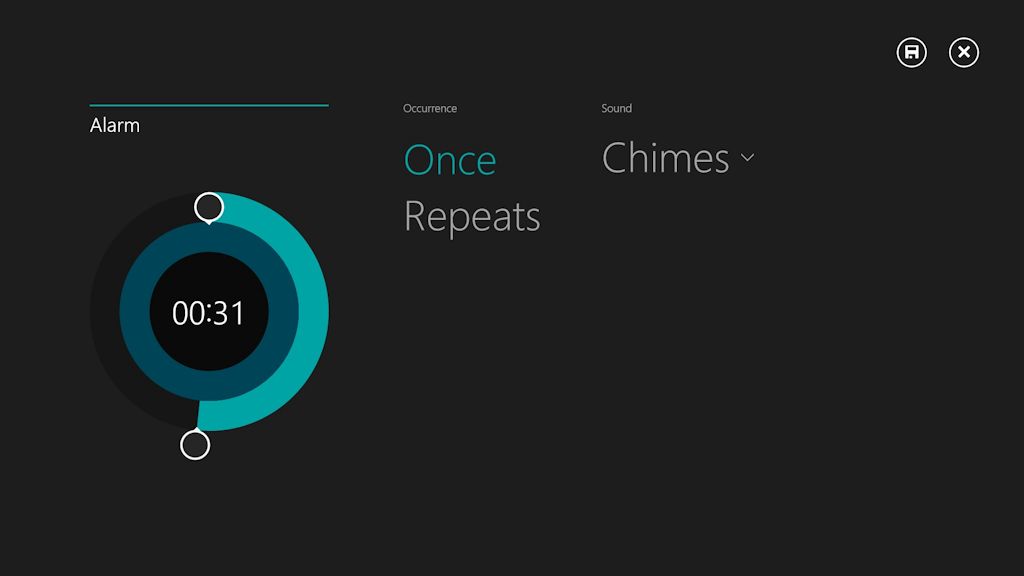
Theo nhiều hình ảnh rò rỉ trước đây thì Windows 8.1 sẽ được Microsoft nâng cấp mạnh mẽ về các ứng dụng, tiện ích mặc định. Những ứng dụng mới đáng chú ý trên Windows 8.1 bao gồm Alarm - ứng dụng báo thức, đồng hồ đếm lùi và bấm giờ; Sound Recorder - ứng dụng ghi âm; Calculator - máy tính đa năng, chuyển đổi đơn vị; Health & Fitness - thông tin và lời khuyên sức khỏe, chế độ ăn uống; Food & Drink - công thức nấu ăn, pha chế đồ uống.
Bên cạnh các ứng dụng mới, các ứng dụng cũ cũng được nâng cấp đáng kể như:
Internet Explorer 11
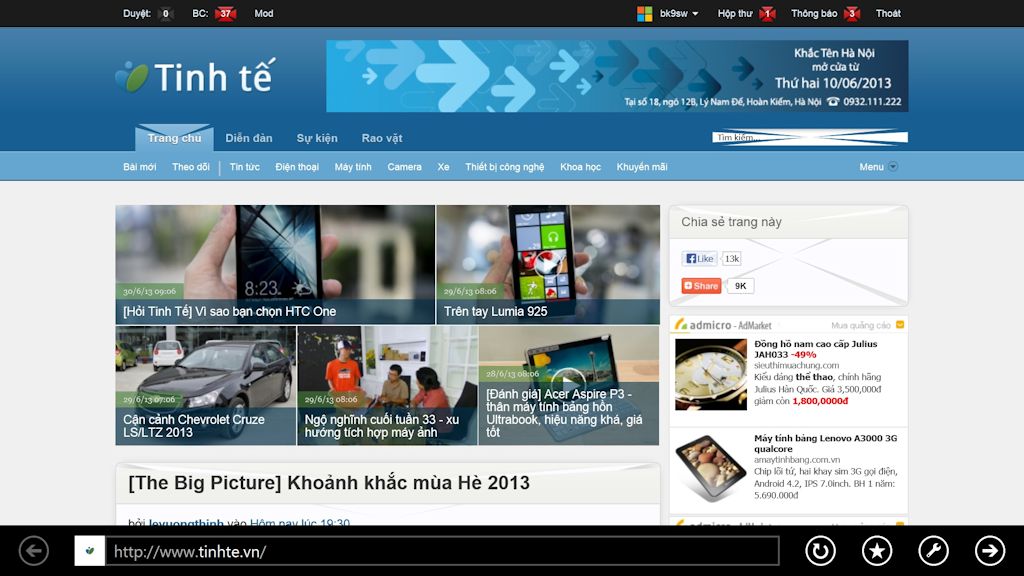
Thanh địa chỉ đã được đặt xuống dưới màn hình thay vì ở trên và khi nhấn giữ một đối tượng trên trang web, chẳng hạn như một đường dẫn thì thanh Menu Bar sẽ xuất hiện với các tùy chọn như mở trong thẻ mới/cửa sổ mới, sao chép đường dẫn, v.v…Xbox Music:

Không chi IE11, Xbox Music cũng được nâng cấp với giao diện gọn gàng hơn giúp bạn quản lý thư viện nhạc tốt hơn. Tính năng đồng bộ đám mây và đồng bộ giữa các thiết bị cho phép bạn nghe những bài hát ưa thích trực tuyến từ dịch vụ Xbox Music mà không phải lưu trữ trên máy. Ngoài ra, bạn có thể tạo kênh radio theo ca sĩ và khám phá các ca sĩ, nhóm nhạc mới.
Windows Store:
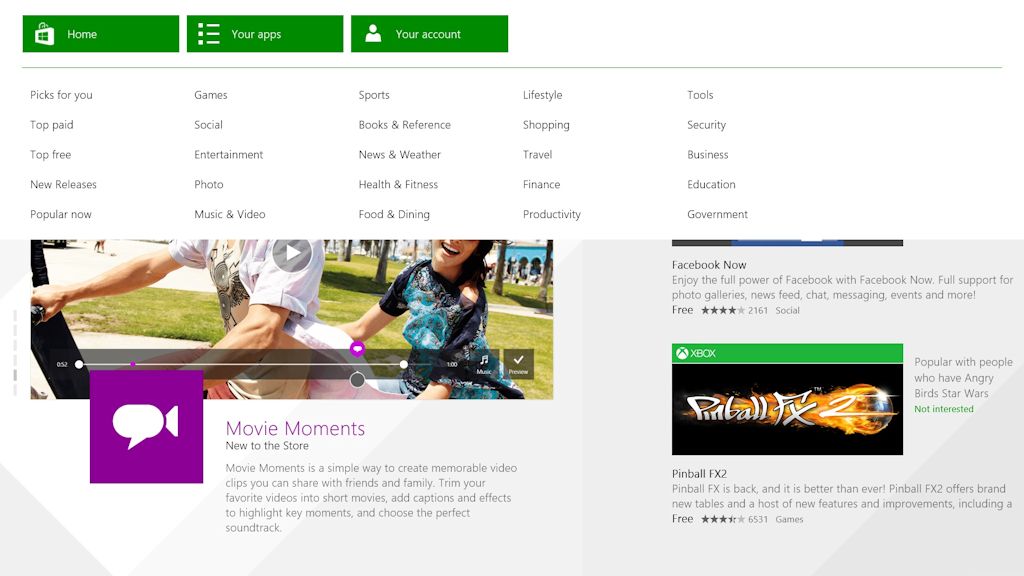
Kho ứng dụng của Windows 8.1 đã được thiết kế lại gần như hoàn toàn. Không còn là các danh mục ứng dụng theo chủ đề được xếp theo nhóm nằm gần nhau trên một màn hình nằm ngang nữa mà tất cả giờ đây đã được gói gọn vào thanh Menu Bar khi vuốt từ trên xuống.
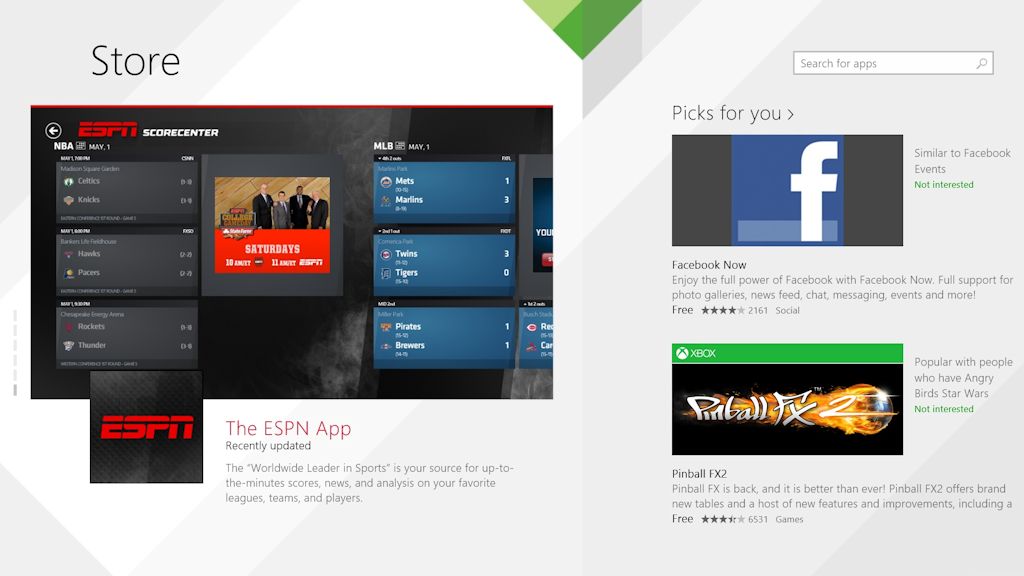
Ngay từ màn hình chính của Windows Store, cách hiển thị của danh mục ứng dụng cũng thay đổi với biểu tượng ứng dụng lớn hơn, ngay bên dưới là mô tả sơ lược, số sao được đánh giá. Các ứng dụng mới, được nhiều người tải được hiển thị liên tục, sống động.

Trang mô tả ứng dụng thay đổi với cách hiển thị theo chiều ngang, không còn gói gọn trong một màn hình. Nội dung được trải đều từ trái sang với screenshot, đánh giá của người dùng, chi tiết về ứng dụng, cấu hình yêu cầu, ngôn ngữ hỗ trợ, thông tin về nhà phát triển, các ứng dụng liên quan, và các ứng dụng khác của nhà phát triển đó.
Giao diện Desktop với sự trở lại của nút Start:
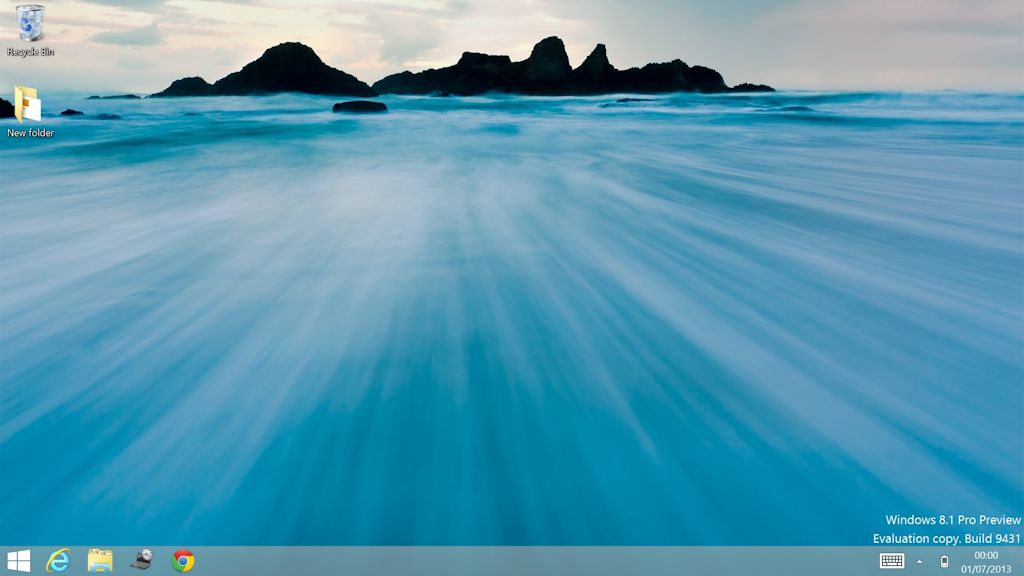
Người dùng Windows 8 đã chờ đợi sự xuất hiện trở lại của nút "Start Menu" thần thánh ở vị trí quen thuộc là ngoài cùng bên trái của thanh Task Bar. Microsoft đã đưa nút Start trở lại nhưng không phải là thanh Start Menu như các phiên bản Windows trước. Mặc định khi nhấn vào nút Start này, nó sẽ mở giao Start Screen. Tuy nhiên, bạn có thể thiết lập cho nó mở màn hình ứng dụng (All Apps) thay vì Start Screen với các ô Live Tile - nhấp chuột phải vào Task Bar, chọn Properties, chọn thẻ Navigation và chọn ô "Show the Apps view automatically when I go to Start".
Bằng cách này, bạn có thể dùng nút Start trên Task Bar hiệu quả hơn với tất cả các ứng dụng được hiển thị trực quan thay vì phải vào từng thư mục và chọn ứng dụng như Start Menu truyền thống. Giao diện Start Menu (Modern UI) từ đây cũng không còn ý nghĩa nữa bởi khi bạn nhấn vào mọi nút Start: trên Task Bar, trên Charm Bar hay trên bàn phím thì nó sẽ không bao giờ hiện ra nữa. Một giải pháp cực kỳ tối ưu cho những ai thích giao diện cổ điển nhưng vẫn thích dùng các ứng dụng Modern. Tuy nhiên, đặc điểm này khiến giới lập trình viên lo ngại rằng không có Modern UI, ứng dụng Modern sẽ không còn đất sống và họ sẽ không tha thiết phát triển phiên bản Modern cho ứng dụng nữa.
Trên đây là những điểm mới mà mình tìm được trên Windows 8.1 Preview. Hy vọng từ bây giờ đến phiên bản chính thức cuối cùng, Microsoft sẽ tiếp tục cải tiến để nâng cao hiệu năng và trải nghiệm trên Windows 8.1.